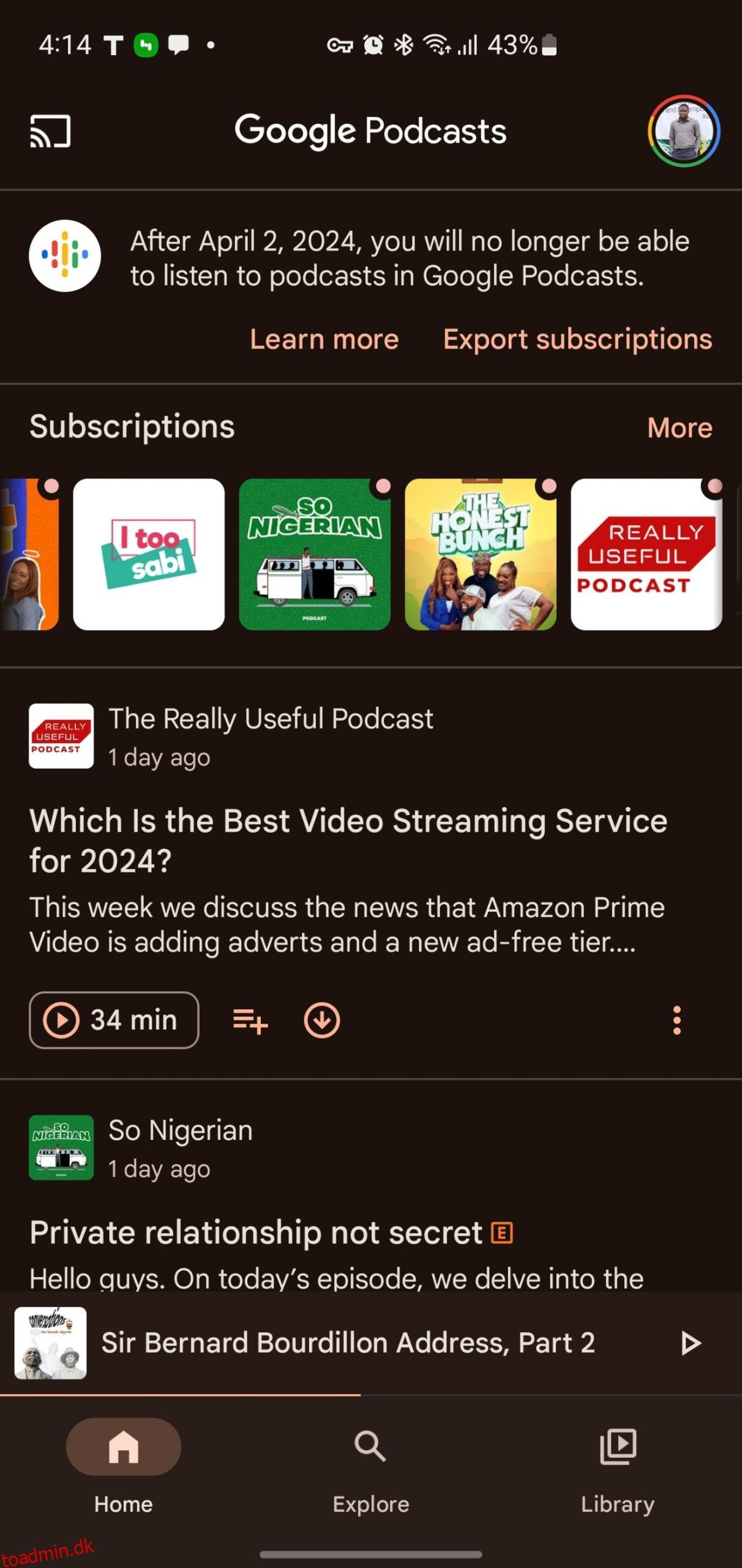Indholdsfortegnelse
Nøgle takeaways
- Google lukker Google Podcasts ned, men du kan overføre dine abonnementer til andre platforme som YouTube Music, Spotify, Apple Podcasts og Pocket Casts.
- For at overføre dine Google Podcasts-abonnementer til YouTube Music kan du bruge en indbygget funktion.
- For at overføre dine podcasts til podcast-apps som Pocket Casts og PodBean kan du også bruge en direkte OPML-filimport/eksport.
- For at overføre dine podcast-abonnementer til Spotify skal du bruge et tredjepartsværktøj kaldet Pod Importer.
Google er lukker Google Podcasts ned i april 2024. Heldigvis er det muligt (og relativt nemt) at overføre dine abonnementer til andre store podcast-platforme. Sådan overfører du dine podcasts fra Google Podcasts til YouTube Music, Spotify, Apple Podcasts og Pocket Casts.
1. Sådan overfører du dine Google Podcasts-abonnementer til YouTube Music
YouTube Music er et af de bedste Google Podcasts-alternativer på grund af hvor nemt det er at importere dine podcast-abonnementer. Med blot et par tryk mellem apps vil du få flyttet alle dine yndlingsprogrammer over til YouTube Music.
Følg disse trin for at eksportere dine podcast-abonnementer til YouTube Music:
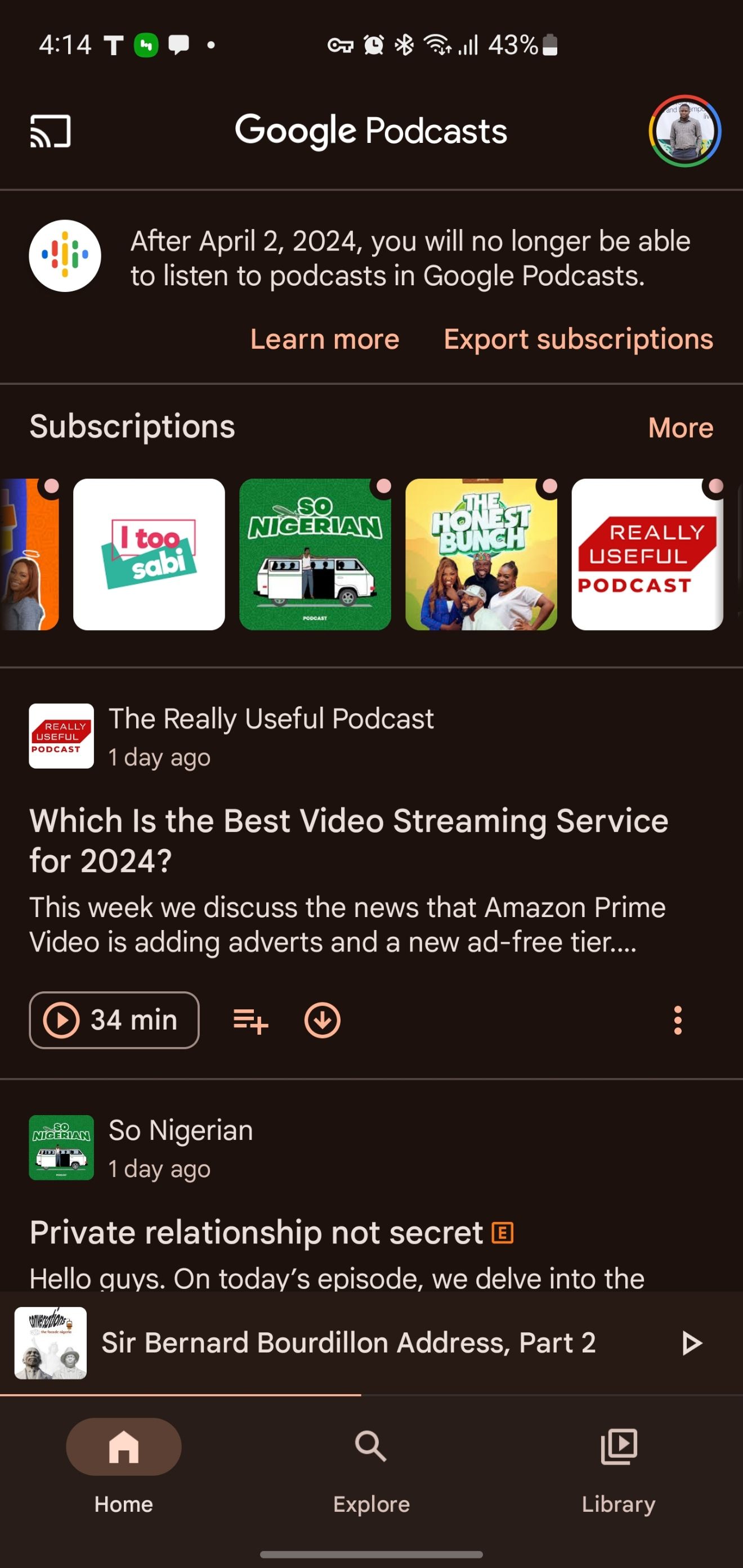

Udsendelser, der er overført fra Google Podcasts, vises ikke på YouTubes servere. Det er derfor, de har et lille RSS-mærke ved siden af sig.
Denne nemme eksportfunktionalitet kan være en af fordelene ved at vælge YouTube Music. Men værktøjet er ikke tilgængeligt for alle.
Hvis du ikke kan se eksportmuligheden i din Google Podcasts-app, skal du bruge Google Takeouts-metoden beskrevet nedenfor.
2. Sådan overfører du dine Google Podcasts-abonnementer med en OPML-import
Adskillige podcast-apps understøtter direkte OPML-filimport og -eksport, som lader dig downloade dine abonnementsdata og overføre dem til en anden app. Nogle gode eksempler på disse apps inkluderer:
Processen involverer først at downloade en OPML-fil fra Google Podcasts og derefter importere den til din nye app.
Sådan får du din Google Podcast-eksportfil
Der er to metoder til at eksportere dine Google Podcasts-data. Selvom det er nemmest at gøre dette i Podcasts-appen, har nogle brugere ikke eksportmuligheden – i så fald skal de bruge Google Takeout.
Sådan eksporterer du dine abonnementer fra Google Podcasts:
Hvis du ikke kan finde eksport-abonnementsbanneret, giver Google Takeout dig også mulighed for at downloade dine Google Podcasts-kontodata, inklusive dine podcast-abonnementer, til overførsel.
Følg disse trin for at få adgang til dine podcasts OPML-fil:
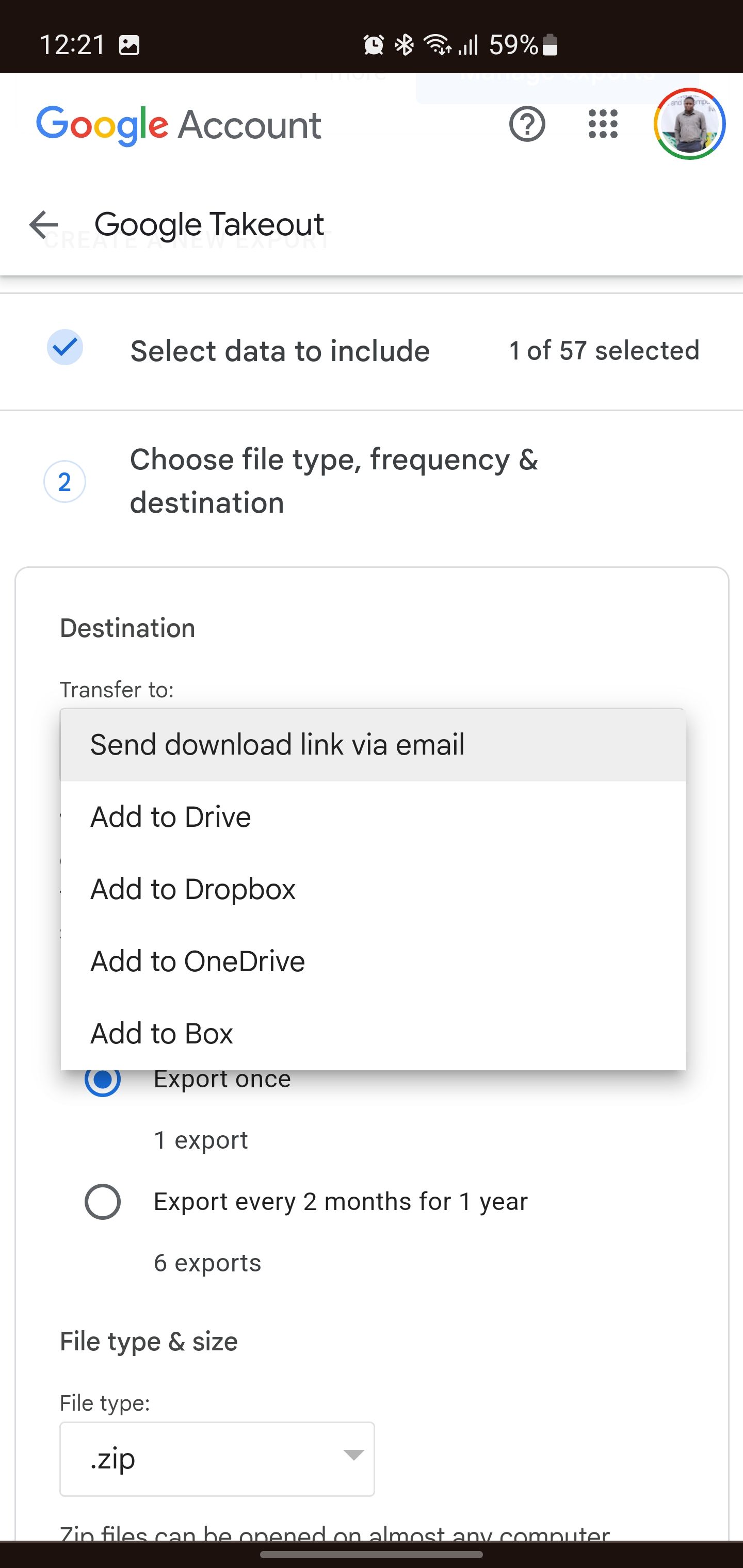
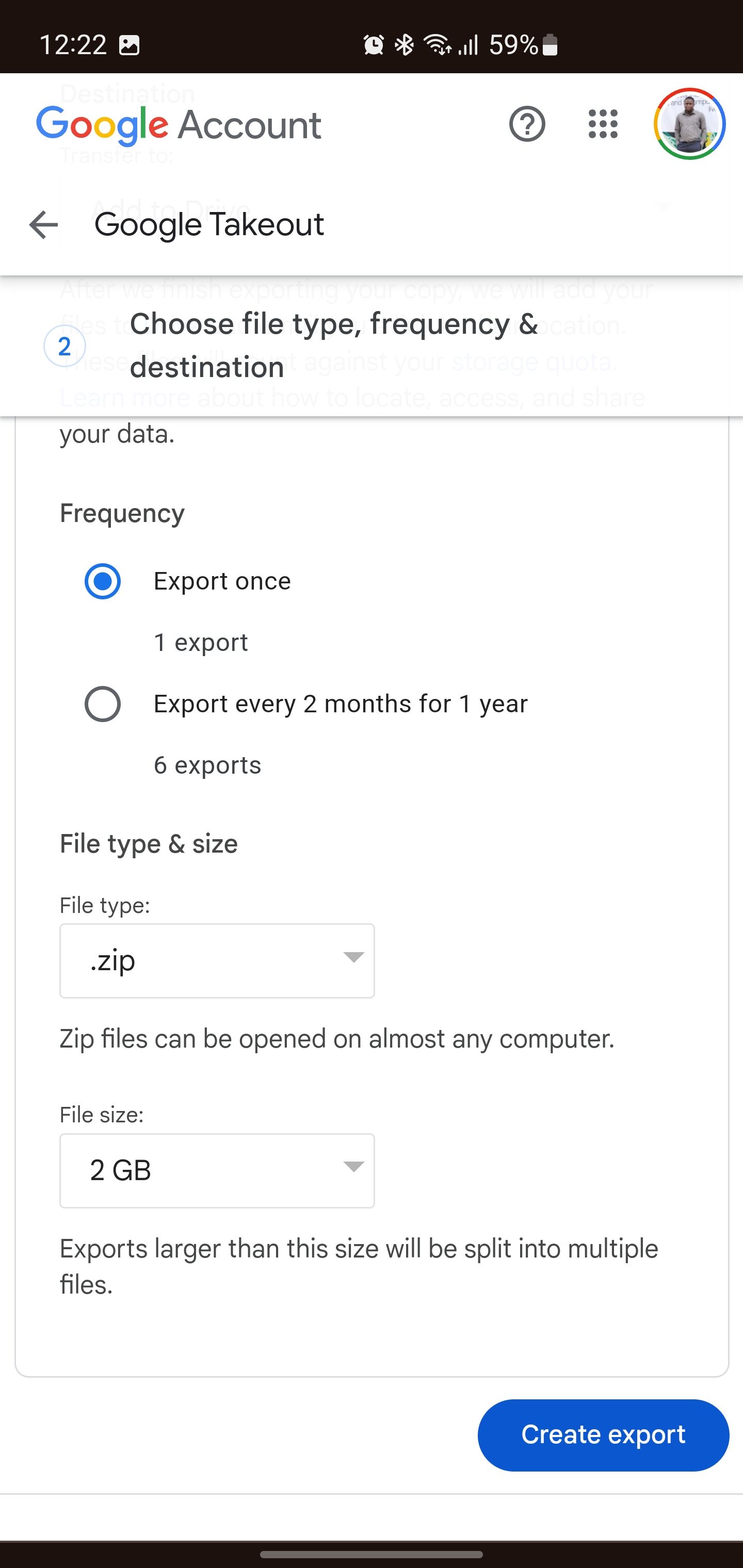
Sådan importerer du din Google Podcasts OPML-fil
Når du har eksporteret fil for dine abonnementer, kan du importere den til din ønskede podcast-app. Her bruger vi Pocket Casts til illustrationsformål, men trinene gælder på samme måde for andre podcast-apps med understøttelse af OPML-import.
3. Sådan migrerer du dine Google Podcasts-abonnementer til Spotify
Der er ingen officiel måde at eksportere dine podcast-abonnementer fra Google Podcasts til Spotify. Spotify har heller ikke en indbygget funktion til import af OPML-filer.
Du kan dog bruge et tredjepartsværktøj kaldet Pod importør for at overføre dine abonnementer fra Google Podcasts til Spotify.
Når du har downloadet dine Google Podcasts-abonnementsdata ved hjælp af det indbyggede app-eksportværktøj eller Google Takeout, er det tid til at gå til Pod Importer for at overføre alt til Spotify:
I nogle tilfælde kan du støde på mindre uoverensstemmelser mellem podcastnavne i Google Podcasts og Spotify. Hvis det sker, skal du markere afkrydsningsfeltet ud for en podcast markeret Forkert match for at udelade den pågældende podcastoverførsel. Dette sikrer, at kun korrekt matchede podcasts bliver importeret til din Spotify-konto.
4. Du kan også manuelt tilføje Google Podcasts til Apple Podcasts og andre Podcast-platforme
Hvis din mål-podcast-platform mangler OPML-importfunktionalitet som Apple Podcasts, skal du muligvis søge efter og abonnere igen på hver podcast én efter én. Dette kan være tidskrævende og kedeligt, især hvis du har mange podcasts.
De fleste podcasts syndikerer dog deres indhold via en RSS-feed-URL. Så hvis du kan få et shows direkte RSS-feedlink, kan du abonnere blot ved at indsætte denne URL i stedet for at søge.
Selvom det er hurtigere, er RSS-URL’er muligvis ikke let tilgængelige på tværs af alle podcast-producenter.
Sådan importerer du en podcasts RSS-feed på Apple Podcasts:
Dette er ikke den nemmeste metode, men det kan være nødvendigt, hvis din podcast-platform ikke understøtter nogen af de andre metoder.
Vi anbefaler at få dine Google Podcasts-abonnementer overført før end senere. En OPML-fil, der indeholder dine abonnementer, er praktisk til understøttede podcast-apps, hvilket giver mulighed for en masseimport. Og hvis din nye podcast-app ikke har den mulighed, skal du forberede dig på at tilføje dem manuelt.